在 windows 10 系统中,设备驱动程序对于硬件的正常运行至关重要。然而,驱动程序安装过程有时会遇到困难。如果你在尝试安装驱动程序时遇到 "未能成功安装设备驱动程序" 的错误,导致硬件无法正常使用,请继续阅读 php小编香蕉提供的详细故障排除指南。
方法一
1、找到自己电脑桌面上的“此电脑”图标,鼠标右键点击选择“管理”进入。
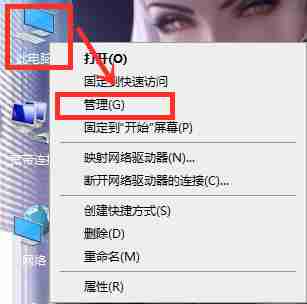
2、进入计算机管理器窗口后,在左边“系统工具”下找到“设备管理器”。
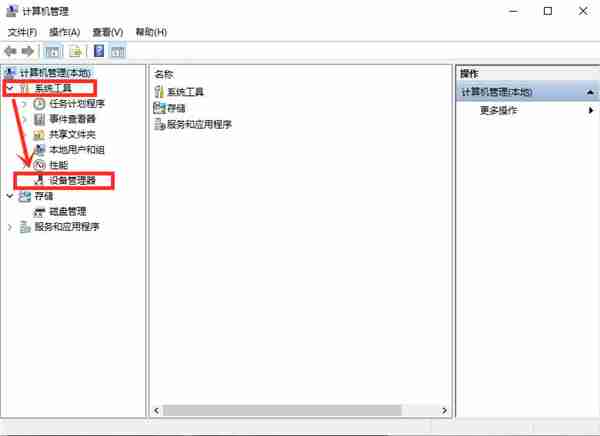
3、找到对应设备的驱动程序,查看对应的属性和配置。
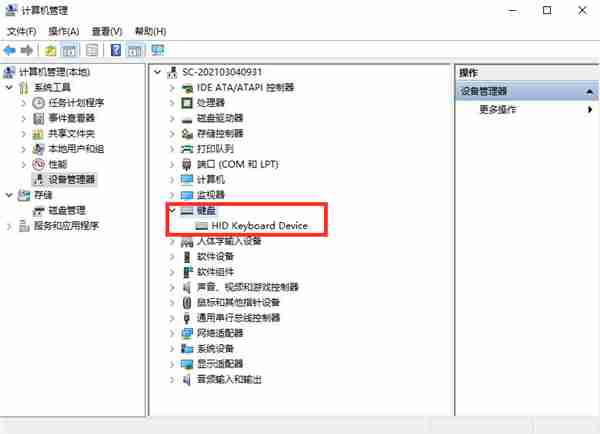
4、在对应的设备驱动程序上鼠标右键,选择“更新驱动程序软件”。
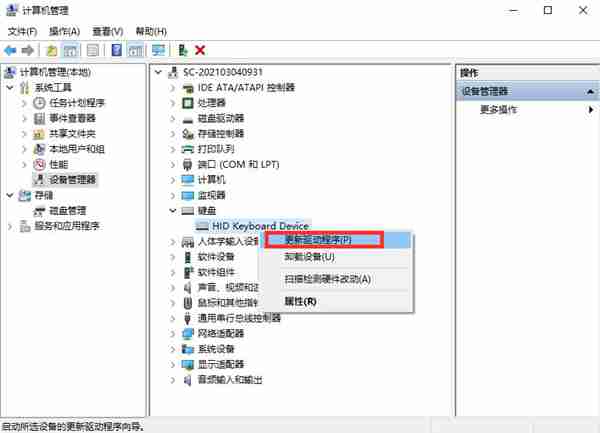
5、之后会弹出一个更新驱动程序软件选择窗口,选择第一个“自动搜索更新的驱动程序软件”。
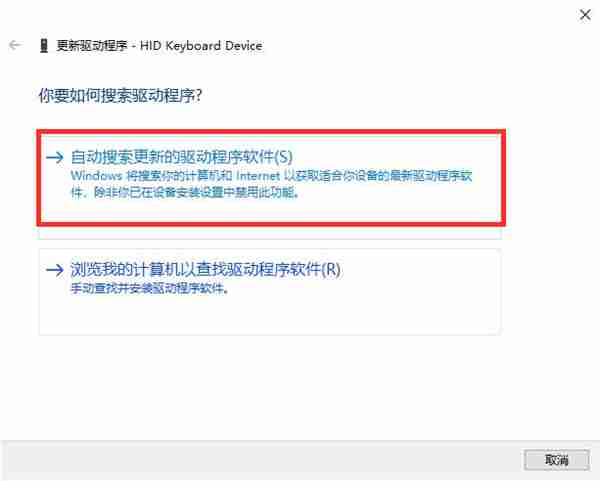
6、更新完毕之后,会提示“已安装适合设备的最佳驱动程序软件”。
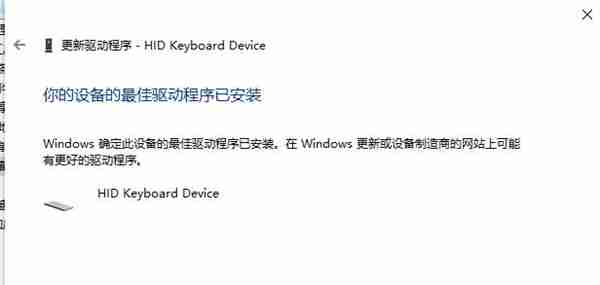
方法二
1、我们还可以通过第三方驱动更新软件来解决这个问题,比如“鲁大师”、“360驱动大师”、“驱动精灵”等等。接下来小编以鲁大师为例给大家介绍win10系统提示未能成功安装设备驱动程序的解决方法。
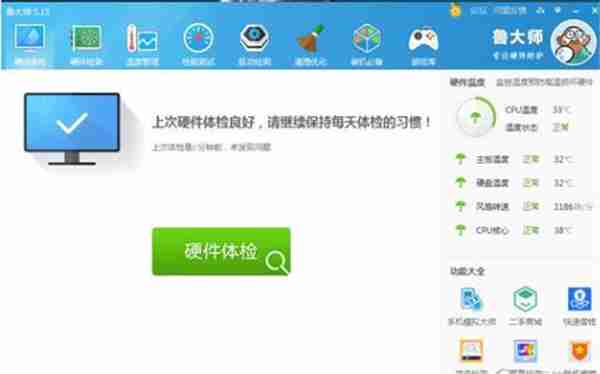
2、通过电脑上的鲁大师快捷方式,打开这个工具,找到“驱动检测”。
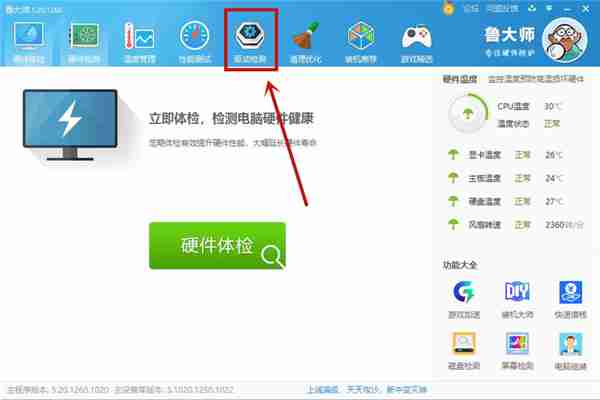
2、打开驱动检测窗口后,可以查看到相应的驱动程序需要升级。
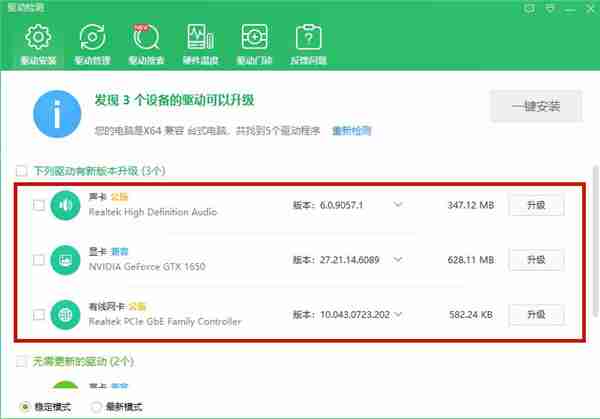
3、如果对应的设备驱动程序需要升级,点击“升级”按钮进行升级。
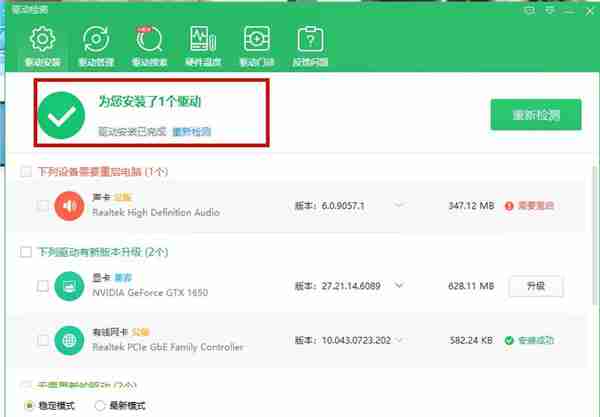
4、还可以将以前的设备驱动程序卸载,然后使用这个工具重新检测安装即可。
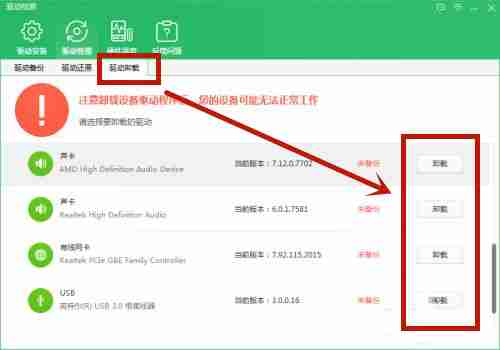
以上就是Win10系统提示未能成功安装设备驱动程序怎么办的详细内容,更多请关注php中文网其它相关文章!

Copyright 2014-2025 https://www.php.cn/ All Rights Reserved | php.cn | 湘ICP备2023035733号